لا يخلو أي هاتف اندرويد من زر الطاقة أو كما نسميه زر الباور Power. هذا الزر له فوائد كثيرة، فمن خلاله نستطيع قفل وفتح الهاتف، وعمل إعادة تشغيل Restart، وإغلاق شاشة الهاتف وفتحها مرة أخرى، لكن مع الاستخدام الكثير لهذا الزر، فإنه يكون مُعرضًا للتلف مع مرور الوقت، لذلك سنطرح لك في هذا المقال شرحًا لكيفية قفل واغلاق شاشة الهاتف الاندرويد بدون الضغط على زر الباور Power، وبذلك نقلل من عدد الضغطات على هذا الزر بقدر الإمكان، كما أن الطريقة التي سنستخدمها سهلة الاستخدام وأسرع في غلق وقفل شاشة الجوال.

كيفية اغلاق شاشة الهاتف الاندرويد:
الطريقة الأولى باستخدام زر المساعد العائم:
زر المساعد العائم Assistant Menu هو عبارة عن زر عائم على شاشة هواتف الاندرويد، ويتيح لك تنفيذ بعض الأوامر والأشياء بسهولة أثناء استخدام الجوال وحتى لو كنت تستخدم أي تطبيق، ومن ضمن هذه الأشياء اغلاق شاشة الهاتف بدون الضغط على زر الباور نهائيًا. عمومًا الشرح الذي سنذكره تم تطبيقه على هاتف سامسونج، وبالنسبة للهواتف الأخرى فستجد الطريقة مشابهة إلى حد كبير. الآن كل ما عليك هو الدخول إلى إعدادات الهاتف Settings، ثم التوجه إلى Accessibilityكما هو مبين بالصورة التالية. بعد ذلك قم بالضغط على Interaction and dexterity، ثم قم بالنقر على Assistant menu.

تظهر لك بعد ذلك صفحة التحكم في الزر العائم. الآن قُم بتنشيط زر Assistant Menu وجعله على وضع ON كما هو موضح بالصورة بالأسفل. بعد تفعيل هذا الخيار، سيظهر لك على شاشة الهاتف زر عائم، وعند الضغط عليه ستظهر لك الكثير من الخيارات الخاصة بتنفيذ أشياء مُعية على الهاتف، مثل التحكم مثلًا في مستوى إضاءة الشاشة وتدوير الشاشة، وعمل اسكرين شوت أيضًا، واغلاق شاشة الجوال Screen off. وللتحكم في وظيفة هذا الزر العائم قم بالضغط على Assistant menu options ومن الصفحة التالية حدد المهام التي تريدها عند طريق النقر على علامة +، وما يهمنا فقط هو الضغط على Screen off حيث ستظهر في الأعلى كما هو موضح.
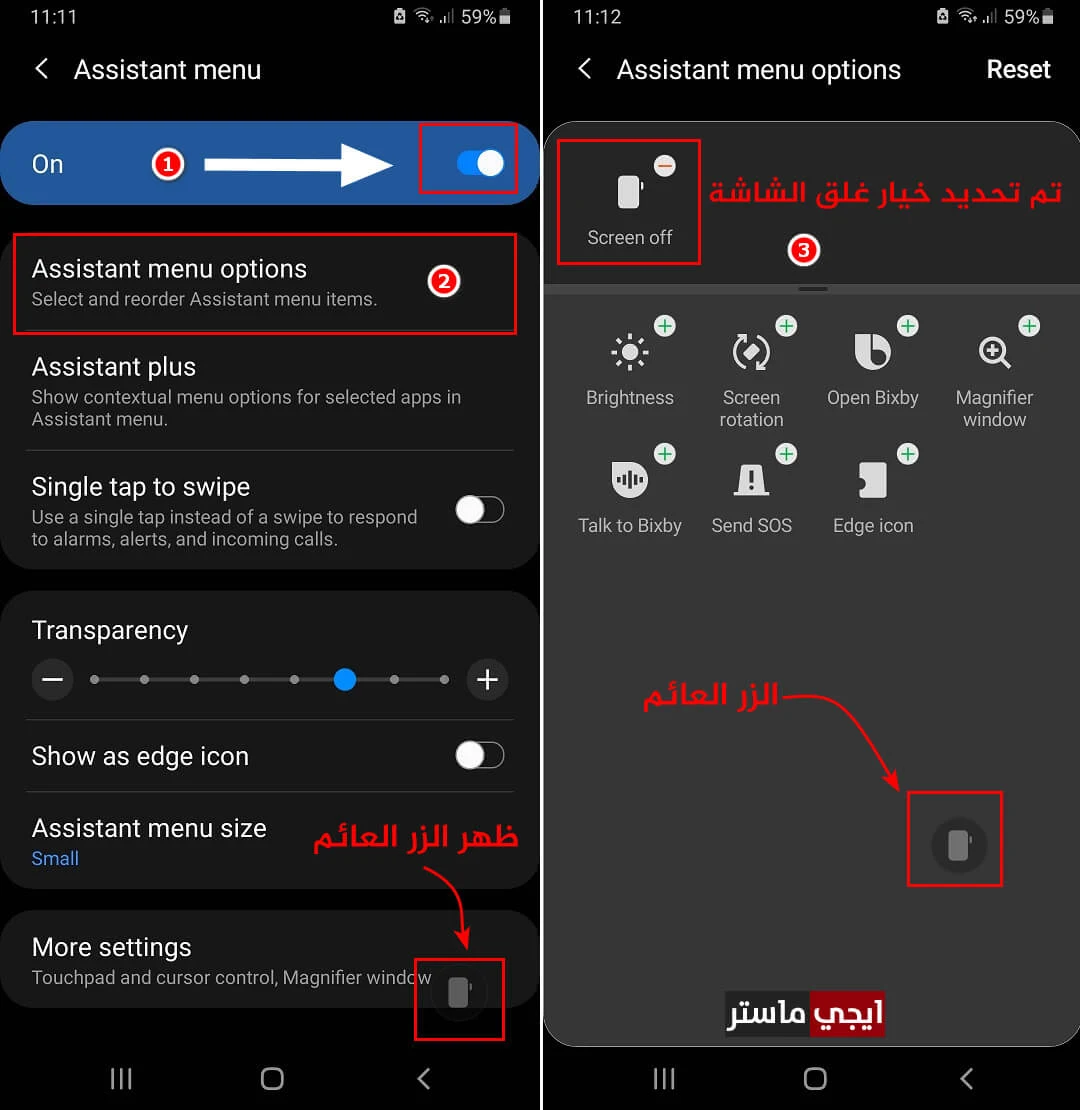
بعد ذلك عند النقر على الزر العائم فإنه سيتم قفل شاشة الهاتف بدون أن تضغط على زر الباور نهائيًا. ننوه أنه يمكنك التحكم في درجة شفافية الزر عن طريق تحريك مؤشر Transparency.
اغلاق الشاشة باستخدام تطبيق Smart Screen On Off:
يتيح لك تطبيق Smart Screen On Off اغلاق شاشة الجوال الذي يعمل بنظام اندرويد عن طريق الضغط مرتان على شاشة الهاتف، ويُمكن فتح الهاتف مرة أخرى عن طريق هز الهاتف، حيث يستشعر الهاتف الحركة والاهتزاز عن طريق المُستشعرات الموجودة به. بعد تحميل التطبيق على جوالك وتثبيته، قُم بتشغيله، مع العلم أنه سيطلب منك تفعيل صلاحيات المُدير لإتمام عمله، وهذا أمر طبيعي ولا داعي للقلق من هذه النقطة، وكُل ما عليك هو الضغط على OK كما هو مُبين.

بعد ذلك ستظهر لك واجهة التطبيق الرئيسية، ومنها ستقوم بالضغط على Double tap to turn off، لتظهر لك نافذة تريد منك تفعيل إمكانية الوصول إلى البيانات Usage data access. ستقوم بالضغط على OK. سيتم توجيهك لصفحة جديدة ومنها تضغط على الاختيار Allow usage tracking، وبذلك يكون قد تم ضبط إعدادات التطبيق. بعد الخروج من التطبيق والنقر مرتان على أي مكان بالشاشة، فإنه سيتم اغلاق الشاشة وبدون الحاجة الي أن تضغط على زر الطاقة نهائيًا. إذا أردت بعد ذلك أن تقوم بفتح شاشة الهاتف مرة أخرى، فإنك ستقوم برج وهز الهاتف، ليتم فتح الشاشة من جديد.
تطبيقات أخرى لقفل شاشة الجوال بدون الضغط على زر البارور:
توجد تطبيقات أخرى تؤدي تلك الوظيفة وهي موجودة على متجر جوجل بلاي، وجميع تلك التطبيقات سهلة الاستخدام وموثوقة وتم تجربتها بشكل شخصي، حيث تمكنك من غلق شاشة الجوال بدون أن استخدام زر البارور.
- التطبيق الأشهر هو Turn Off Screen، هذا التطبيق يضع لك أيقونة تشبه زر الباور وعند الضغط على هذا الزر فإنه سيتم غلق الشاشة.
- تطبيق Screen Off and Lock هو من التطبيقات المميزة كذلك ويمكنك تجربته على جوالك.
- التطبيق الثالث الذي أرشحه لك هو تطبيق Screen Off وهو ممزي جدًا ويؤدي المطلوب منه.
تابع أيضًا:

